Kaip sukurti atsarginę „iPhone 7“ kopiją „iCloud“ ir „iTunes“.
Ką žinoti
- Norėdami įjungti automatines atsargines kopijas, eikite į Nustatymai > tavo vardas > iCloud > „iCloud“ atsarginė kopija ir perkelkite „iCloud“ atsarginė kopija slankiklį į įjungta/žalias.
- Norėdami atnaujinti „iCloud“ saugyklą, eikite į Nustatymai > tavo vardas > iCloud > Tvarkyti saugyklą > Keisti saugyklos planą.
- Norėdami sukurti atsarginę kopiją iTunes, prijunkite telefoną prie Mac, pasirinkite iPhone piktograma, patikrinkite Šis Kompiuteris, tada pasirinkite Atgal dabar.
Šiame straipsnyje paaiškinama, kaip sukurti „iPhone 7“ atsarginę kopiją „iCloud“. Instrukcijos taikomos iOS 13, 12, 11 ir 10.
Kaip sukurti atsarginę „iPhone 7“ kopiją „iCloud“.
„iPhone 7“ atsarginės kopijos kūrimas iCloud yra lengva. Jūsų iPhone gali tai padaryti automatiškai, kai jį nustatysite. Kadangi tai yra automatinė, rekomenduojame šią parinktį. Viskas, ko jums reikia, yra „iCloud“ paskyra, kurią tikriausiai susikūrėte nustatyti savo iPhone– ir „Wi-Fi“ ryšį. Darant prielaidą, kad turite šiuos dalykus, štai kaip sukurti atsarginę „iPhone 7“ kopiją naudojant „iCloud“:
Įsitikinkite, kad jūsų „iPhone“ yra prisijungęs prie „iCloud“ ir prijungtas prie „Wi-Fi“.
Bakstelėkite Nustatymai.
Nustatymų ekrano viršuje palieskite savo vardą.
Bakstelėkite iCloud.
Bakstelėkite „iCloud“ atsarginė kopija.
-
Perkelkite „iCloud“ atsarginė kopija slankiklį į įjungta / žalia.
Kai šis slankiklis įjungtas, jūsų iPhone 7 atsarginės kopijos automatiškai sukuriamos sistemoje iCloud, kai telefonas yra prijungtas prie Wi-Fi, prijungtas prie maitinimo šaltinio ir jo ekranas užrakinamas.
Bakstelėkite Atgal dabar norėdami pradėti rankinį „iPhone 7“ duomenų atsarginės kopijos kūrimą „iCloud“. Duomenų, kuriuos turite sukurti, kiekis lemia, kiek tai užtruks.

Jei su iPhone, kurio atsarginę kopiją kuriate, susietas Apple Watch, Sveikatos ir veiklos duomenys Laikrodžio surinktos atsarginės kopijos taip pat sukuriamos „iCloud“. Nereikia nieko daryti, kad būtų sukurta atsarginė šių duomenų kopija.
Kaip atnaujinti „iCloud“ saugyklą
Kiekvienoje „iCloud“ paskyroje yra 5 GB nemokamos saugyklos. Daugumai žmonių to neužtenka. Jūsų „iCloud“ paskyroje saugoma ne tik atsarginės kopijos. Jis taip pat gali būti naudojamas nuotraukoms, kontaktams, kalendoriams ir dokumentams saugoti. Gana greitai savo „iPhone“ turėsite daugiau nei 5 GB duomenų ir negalėsite kurti atsarginės kopijos, jei „iCloud“ paskyroje neužteks laisvos vietos. „Apple“ leidžia lengvai ir nebrangiai atnaujinti „iCloud“ saugyklą. Štai kaip:
Bakstelėkite Nustatymai.
Palieskite savo vardą.
Bakstelėkite iCloud.
Bakstelėkite Tvarkyti saugyklą.
Bakstelėkite Keisti saugyklos planą.
Peržiūrėkite plano parinktis. Šio rašymo metu planai svyruoja nuo 50 GB už 0,99 USD per mėnesį iki 2 TB už 9,99 USD per mėnesį.
-
Bakstelėkite planą, į kurį norite atnaujinti. The kredito kortelę, kurią įrašėte į savo Apple ID bus išrašyta sąskaita.
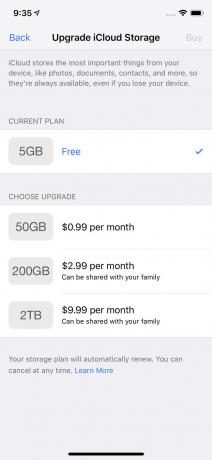
ekrano kopija Bakstelėkite Pirkti viršutiniame dešiniajame kampe.
Kai būsite paraginti, įveskite savo Apple ID slaptažodį. Kai atnaujinsite, ekrane pasirodys pranešimas.
Jei norite, taip pat galite grąžinti į pigesnį (arba nemokamą) saugyklos planą. Tiesiog atlikite tuos pačius veiksmus ir bakstelėkite Sumažinti vietoj to meniu.
Kaip sukurti „iPhone 7“ atsarginę kopiją „iTunes“.
Taip pat galite sukurti atsarginę „iPhone 7“ atsarginę kopiją kompiuteryje naudodami iTunes. Taip sukuriama tos pačios rūšies atsarginė kopija ir suteikiamos tokios pačios parinktys atkurti duomenis naujame telefone. Yra du pagrindiniai skirtumai:
- Šią atsarginę kopiją turite sukurti rankiniu būdu.
- Jei kas nors atsitiks kompiuteriui, kuriame buvo atsarginė kopija, atsarginę kopiją prarasite.
Vis dėlto atsarginių kopijų kūrimas „iTunes“ gali būti geresnis pasirinkimas, ypač jei turite lėtą „Wi-Fi“ ryšį, todėl „iCloud“ atsarginės kopijos trunka amžinai. Taip pat galite nenorėti mokėti papildomai už atnaujintą „iCloud“ paskyrą.
Norėdami sukurti atsarginę „iPhone 7“ atsarginę kopiją „iTunes“, atlikite šiuos veiksmus:
Prijunkite savo iPhone prie kompiuterio.
Jei iTunes neatsidaro automatiškai, atidarykite jį.
Spustelėkite iPhone piktogramą viršutiniame kairiajame kampe, tiesiai po muzikos atkūrimo valdikliais.
-
Taip pateksite į pagrindinį „iPhone“ valdymo ekraną. Viduje konors Atsarginės kopijos ekrano viduryje, pažymėkite laukelį šalia Šis kompiuteris.
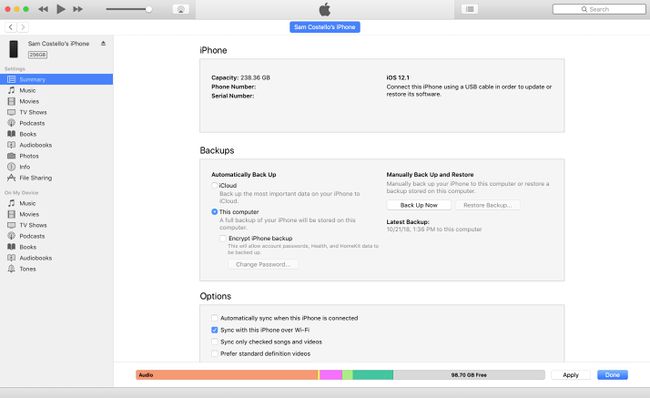
ekrano kopija Jei turite „Apple Watch“ ir norite išsaugoti savo sveikatos ir veiklos duomenis iš laikrodžio, turite užšifruoti atsarginę kopiją. Patikrink Šifruoti iPhone atsarginę kopiją langelį ir nustatykite slaptažodį.
Spustelėkite Atgal dabar.
Kiek tai užtruks, priklauso nuo to, kiek duomenų turite sukurti atsarginę kopiją. Tikėkitės, kad tai užtruks bent kelias minutes.
Jei turite kito modelio iPhone ir norite instrukcijų, kaip sukurti atsarginę jo kopiją, patikrinkite Kaip sukurti „iPhone 6“ atsarginę kopiją kompiuteryje arba debesyje, Kaip sukurti atsargines „iPhone 8“ ir „8 Plus“ kopijas, ir Kaip sukurti atsarginę „iPhone X“ kopiją.
Kodėl reikia sukurti atsarginę „iPhone 7“ atsarginę kopiją?
Atsarginės kompiuterio kopijos kūrimas yra svarbus būdas užtikrinti, kad neprarastumėte vertingų duomenų, pvz., šeimos nuotraukų, finansinių ir žiniasklaidos įrašų bei muzikos. Kompiuteriai genda, standieji diskai sugenda ir įvyksta kitų nelaimių, bet jei turite atsarginę kopiją, esate apsaugoti. Visa tai galioja ir jūsų iPhone 7.
Mūsų išmanieji telefonai yra pilni svarbių duomenų. Nuotraukos, tekstiniai pranešimai, el. laiškai ir muzika yra viskas, ką norite išlaikyti. Tačiau išmanieji telefonai gali sugesti dar dažniau nei kompiuteriai – jiems tikrai kyla didesnė rizika nukristi, pamesti ar pavogtas, ir kitos nelaimės.
Tačiau jei sukūrėte atsarginę „iPhone 7“ kopiją, jums nereikia jaudintis. Jūsų duomenys bus saugūs, patikimi ir paruošti atkurti naujame telefone, kai tik jų prireiks.
Kodėl turėtumėte sukurti „iPhone 7“ atsarginę kopiją „iCloud“ ir „iTunes“.
Dabar, kai žinote du būdus, kaip sukurti atsarginę „iPhone 7“ atsarginę kopiją, kyla klausimas, kurį turėtumėte naudoti. Atsakymas gali jus nustebinti: tai abu.
Teisingai, turėtumėte sukurti atsarginę savo iPhone kopiją tiek iCloud ir iTunes.
Tai gali atrodyti beprasmiška ir pasikartojanti, tačiau tai tikras protingas duomenų saugos elgesys. Paprastai tariant, visada norite turėti dvi atsargines kopijas. Norite tokio, kurį būtų lengva pasiekti, ir tokio, kuris būtų „išorėje“. Atsarginė kopija ne svetainėje yra atsarginė kopija, kuri nėra toje pačioje vietoje kaip įrenginys, kurio atsarginę kopiją kuriate.
Pagalvokite apie tai: jei atsarginę kopiją kuriate tik kompiuteryje, atsarginė kopija gali būti prarasta, jei kas nors nutiks jūsų iPhone ir kompiuteriui. Jei kompiuterio standusis diskas sugenda, iPhone atsarginė kopija bus prarasta. Jei namas, kuriame yra kompiuteris, sudega, kartu sudegs ir jūsų iPhone atsarginė kopija.
Galite naudoti „iCloud“ kaip išorinę, automatinę atsarginę kopiją ir „iTunes“ kaip patogią atsarginę kopiją. Didelė tikimybė, kad nepateksite į situaciją, kai jums reikės turėti dvi atsargines kopijas, tačiau ištikus nelaimei, nedidelis papildomas darbas, kurio reikia norint sukurti dvi atsargines kopijas, bus daugiau nei to vertas.
